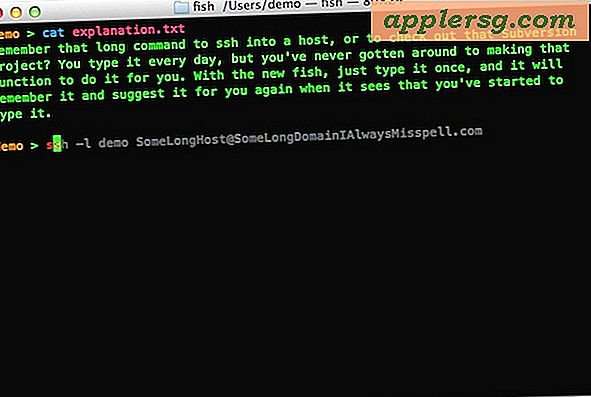Sådan markerer du, skriver og tegner billeder med iPhone eller iPad

Den fremragende Markup-evne i iOS giver iPhone- og iPad-brugere mulighed for at skrive, tegne og markere på et foto eller billede, der er gemt på deres enhed. Dette giver en god måde at fremhæve eller fremhæve noget på et billede, og mens det kan bruges til sjov, er det lige så nyttigt for professionelle brugere, at de også kan annotere billeder.
Markup er en fantastisk funktion, men den er gemt væk bag en ubeskrivelig knap indstilling i fotos editing funktioner i iOS, så mange brugere kan overse markup evne uden nogensinde at vide, at det eksisterer. Hvis du ikke finder evnen ved at bruge instruktionerne nedenfor, skal du sandsynligvis opdatere iOS til en nyere version.
Sådan markerer du billeder i iOS
Markup-evnen findes i Photos-appen til iPhone, iPad og iPod touch. Her kan du få adgang til og bruge denne fantastiske funktion:
- Åbn Billeder-appen, og vælg det billede, du vil markere, tegne eller skrive på
- Tryk på billedet igen for at afsløre værktøjslinjerne, og tryk derefter på knappen Rediger værktøjslinje (det ligner tre skydere nu, det plejer at sige "Rediger")
- Tryk nu på knappen "(•••)" for at vise yderligere redigeringsmuligheder
- Vælg "Markup" fra de ekstra redigeringsindstillinger
- Brug markeringsværktøjerne til at tegne, skrive, fremhæve og scribble på billedet ved hjælp af de tilgængelige indstillinger:
- Tegning (pennikonet) - tegne med fingeren ved hjælp af en af de farver, der vises på skærmen, du kan også justere tykkelsen af linjerne
- Fremhæv (forstørrelsesglasset over et bogstavikon) - understrege eller forstørre en del af billedet
- Skriv tekst (T-tekstikonet) - læg tekst på billedet og skriv det ved hjælp af det almindelige iOS-tastatur
- Farver - vælg hvilken farve der skal bruges
- Fortryd (ikonet omvendt pil) - fortryd den forudgående markering
- Når du er færdig, tryk på knappen "Udført" for at afslutte markeringen og tegne på billedet
- Tryk på "Udført" igen for at afslutte redigering af billedet og gem ændringerne på billedet





Når du har markeret et billede, kan du bruge dit skribent, modifikationer, tegninger eller hvad som helst andet mesterværk, du har oprettet som et andet billede på en iOS-enhed. Det betyder, at du kan sende det markerede billede, sende det til sociale medier som Facebook, Twitter eller Instagram, sende det til en person, indlejre en notesapp, eller hvad du ellers vil gøre med det.
Hvis du ikke ser markeringsevnen, skal du være sikker på at du har opdateret den nyeste version af iOS til rådighed. Funktionen blev introduceret indbygget i Photos-appen i iOS efter 10.0-udgivelsen og vil således ikke eksistere i tidligere versioner. Mac-brugere finder en lignende Markup-funktion i Mail for Mac, og selvfølgelig kan du bruge Preview-app til at tilføje tekst eller annoteringer til billeder.
Markerings- og billedredigeringsfunktionerne på iOS er talrige. Det samme redigeringspanelafsnit giver dig mulighed for at justere lys og farve på fotos, rotere, rette, beskære, fjerne røde øjne, digitalt underskrive dokumenter i iOS fra Mail-app og meget mere.
Kender du til store anvendelser eller tricks til Photos Markup-funktionen i iOS? Lad os vide i kommentarerne!